Atualizado em January 2025: Pare de receber mensagens de erro que tornam seu sistema mais lento, utilizando nossa ferramenta de otimização. Faça o download agora neste link aqui.
- Faça o download e instale a ferramenta de reparo aqui..
- Deixe o software escanear seu computador.
- A ferramenta irá então reparar seu computador.
Se durante a instalação do Windows 10 no seu computador, você receber
O Windows não pode ser instalado neste disco. O disco selecionado é do estilo de partição GPT
mensagem, talvez algo aqui possa ajudar-te. Quando você receber esta mensagem, você não poderá selecionar nenhuma unidade e prosseguir com a configuração, clicando em Próximo.
Tabela de Conteúdos
O Windows não pode ser instalado neste disco. O disco selecionado é do estilo de partição GPT
Atualizado: janeiro 2025.
Recomendamos que você tente usar esta nova ferramenta. Ele corrige uma ampla gama de erros do computador, bem como proteger contra coisas como perda de arquivos, malware, falhas de hardware e otimiza o seu PC para o máximo desempenho. Ele corrigiu o nosso PC mais rápido do que fazer isso manualmente:
- Etapa 1: download da ferramenta do reparo & do optimizer do PC (Windows 10, 8, 7, XP, Vista - certificado ouro de Microsoft).
- Etapa 2: Clique em Iniciar Scan para encontrar problemas no registro do Windows que possam estar causando problemas no PC.
- Clique em Reparar tudo para corrigir todos os problemas
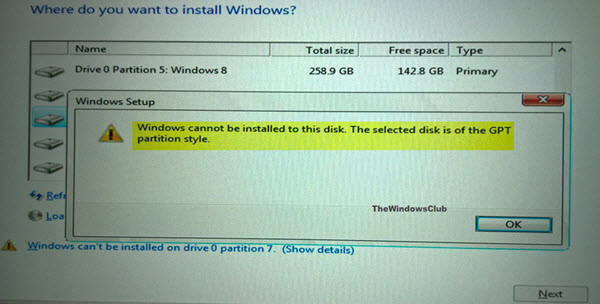
MBR e GPT são dois formatos do disco rígido. MBR é a abreviatura do registro mestre inicializável, enquanto que GPT é uma abreviatura da mesa de partição GUID. A fim de inicializar o Windows do GPT, a placa-mãe do dispositivo deve suportar UEFI, senão, é melhor usar MBR para inicializar do.
Ao instalar o Windows em PCs baseados em UEFI usando o Windows Setup, o estilo de partição do disco rígido deve ser configurado para suportar o modo UEFI ou o modo de compatibilidade com BIOS antigo. Você recebe esse erro porque seu PC é inicializado no modo UEFI, mas seu disco rígido não está configurado para o modo UEFI. Você tem algumas opções:
-
Reinicie o PC no modo de compatibilidade com a BIOS antiga. Esta opção permite-lhe manter o estilo de partição existente. Para mais informações sobre isto, leia este artigo da TechNet intitulado
Iniciar no modo UEFI ou no modo Legacy BIOS - Limpar a unidade e reformatar a unidade para poder utilizar as funções de firmware do PC.
Limpe uma unidade e converta para MBR
(16) e pressione Enter.
Próximo, digite
list disk
e pressione Enter.
A lista de discos será exibida. Selecione o disco e digite o seguinte comando e pressione Enter, substituindo x pelo número do disco que deseja limpar. O disco terá GPT marcado contra ele.
selecionar o disco x
O disco será selecionado

Tipo seguinte
limpo
e pressione Enter. Do
NOTA
que, uma vez que você entre neste comando,
todos os dados no disco serão perdidos
por isso, se precisares, faz cópias de segurança dos teus dados.
Agora você terá que converter GPT para MBR usando Diskpart. Além disso, se você não puder limpar todo o disco ou limpar seus dados, você pode querer fazer uso do seguinte software de terceiros que permite converter GPT para MBR facilmente.
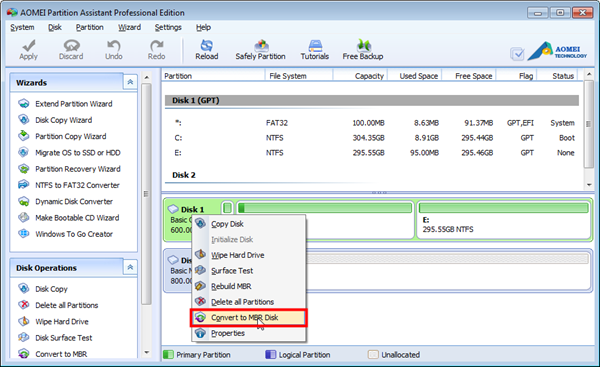
Aomei Partition Assistant permitirá que você converta GPT para MBR apenas para uma unidade específica. Você pode usá-lo para processar a unidade na qual você planeja instalar o Windows 10, e que está lhe dando problemas.
(16), ou selecione a opção
Converter para MBR/GPT
no Partition Assistant.
(2)
PS
: Por favor, leia também o comentário de
DJ Coderson
abaixo.
Este post irá ajudá-lo se você receber o Windows não pode formatar esta unidade, sair de qualquer utilitário de disco ou outros programas que estão usando esta mensagem de unidade.
RECOMENDADO: Clique aqui para solucionar erros do Windows e otimizar o desempenho do sistema
Diego Gomes é um usuário apaixonado do Windows 10 que adora resolver problemas específicos do Windows e escrever sobre as tecnologias Microsoft em geral.
